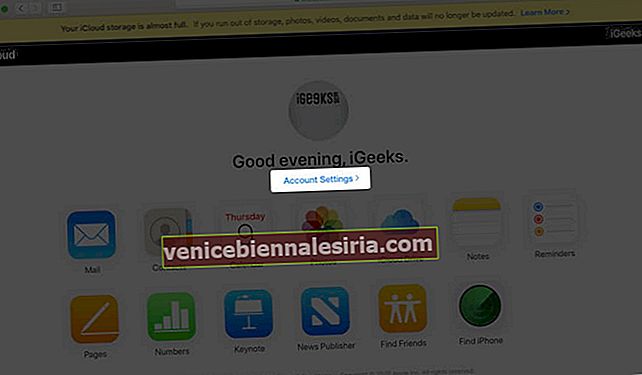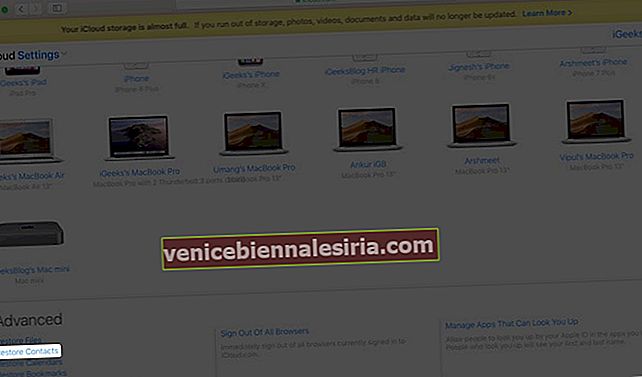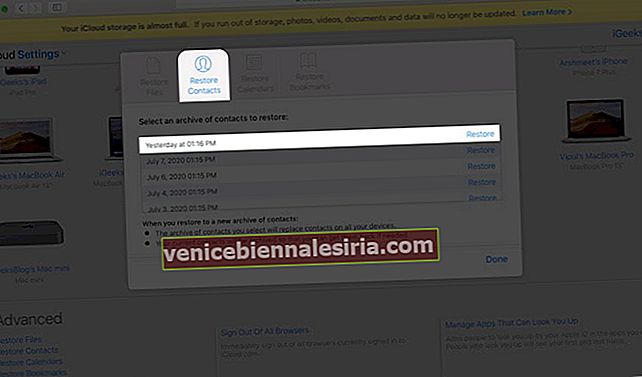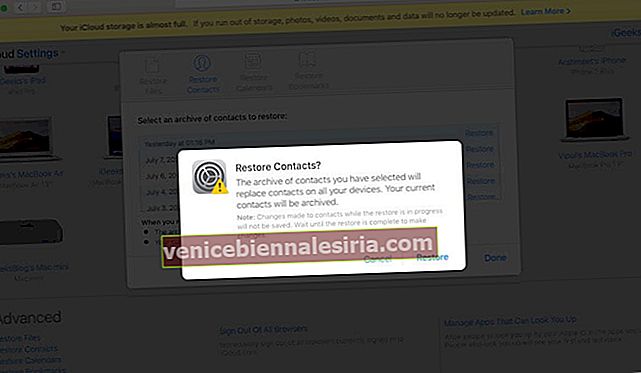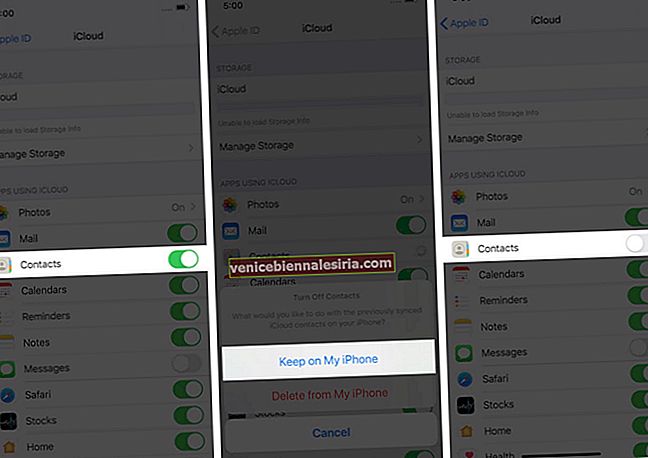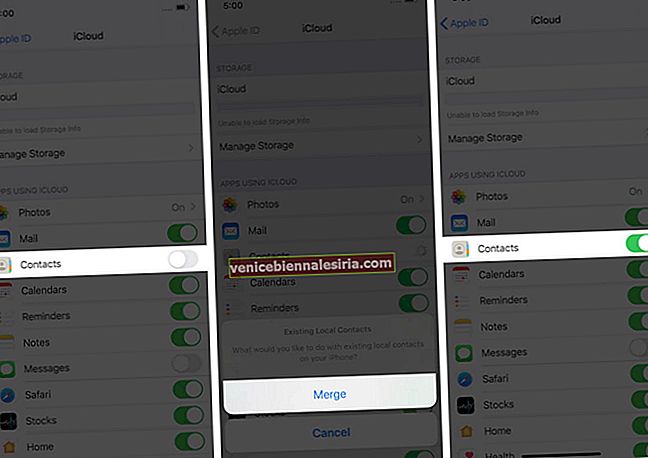Възможно е случайно да сте изтрили един или няколко контакта, докато почиствате адресната книга. Преди да се напрегнете, имайте предвид, че има начини да ги върнете. Някои са лесни, докато други включват значителни стъпки. В зависимост от вашата ситуация, ето шест метода за възстановяване на изтрити контакти от iPhone.
- Проверете вашия iPad или Mac
- Как да възстановите изтритите контакти от iCloud.com
- Как да възстановите изтритите контакти от приложението Настройки с помощта на iCloud
- Как да възстановите iPhone от резервно копие на iTunes или Finder
- Как да възстановите iPhone от резервно копие на iCloud
- Възстановете контактите на iPhone с помощта на инструменти на трети страни
Проверете вашия iPad или Mac
Ако притежавате други устройства на Apple като iPad или Mac, може да използвате iCloud, за да запазите контактите си. Когато изтриете контакти от едно от устройствата (да речем iPhone), той автоматично се премахва от всичките ви синхронизирани устройства. Но какво, ако другото устройство не е свързано с интернет? В този случай той все още има контакта!
Така че, ако случайно сте изтрили номер от iPhone, незабавно изключете интернет от един от синхронизираните си iPad или Mac. След това отворете приложението Контакти и изтритият контакт ще остане там. Използвайте приложението Notes, за да въведете номера или да го запазите директно на вашия iPhone.
Как да възстановите изтритите контакти от iCloud.com
iCloud има обмислена опция, която ви позволява лесно да възстановявате изтритите контакти. Ето как да направите това.
- Посетете iCloud.com на Mac или Windows PC. Влезте със същия Apple ID, който използвате на iPhone.
- Кликнете върху Настройки на акаунта>
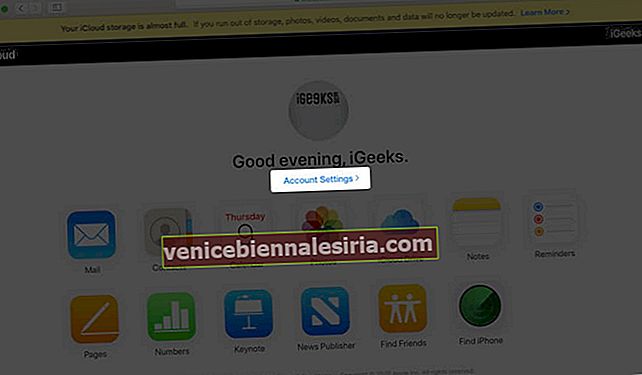
- В долния ляв ъгъл щракнете върху Възстановяване на контакти .
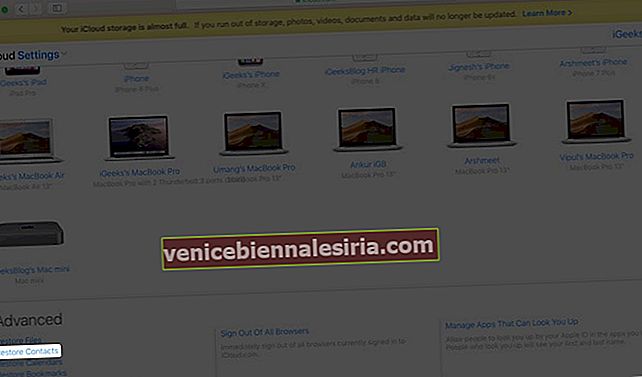
- Щракнете върху Възстановяване до най-новия запис в архива за контакти.
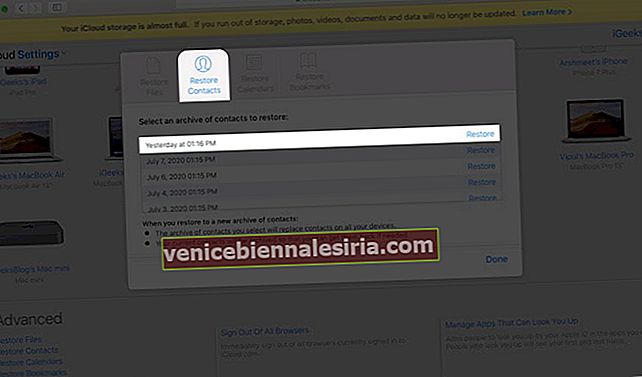
- Прочетете известието и кликнете върху Restore отново, за да потвърдите действието си. След като процесът приключи, ще получите известие на iCloud.com, а също и на вашия имейл.
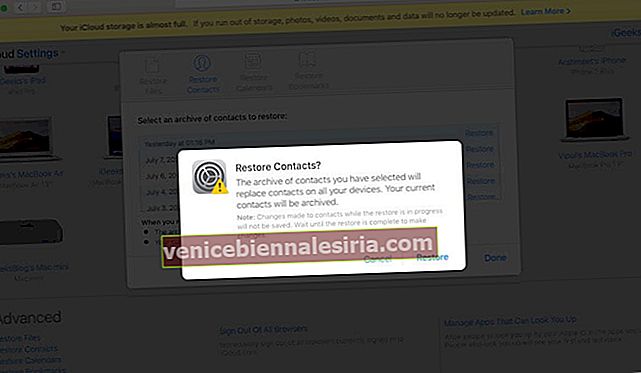
Как да възстановите изтритите контакти от приложението Настройки с помощта на iCloud
Да предположим, че изтривате контакт, когато iPhone не е свързан с интернет. След това, използвайки този метод, можете да го възстановите.
- Не включвайте Wi-Fi или мобилни данни.
- Отворете приложението Настройки и докоснете банера на Apple ID отгоре.
- Докоснете iCloud .
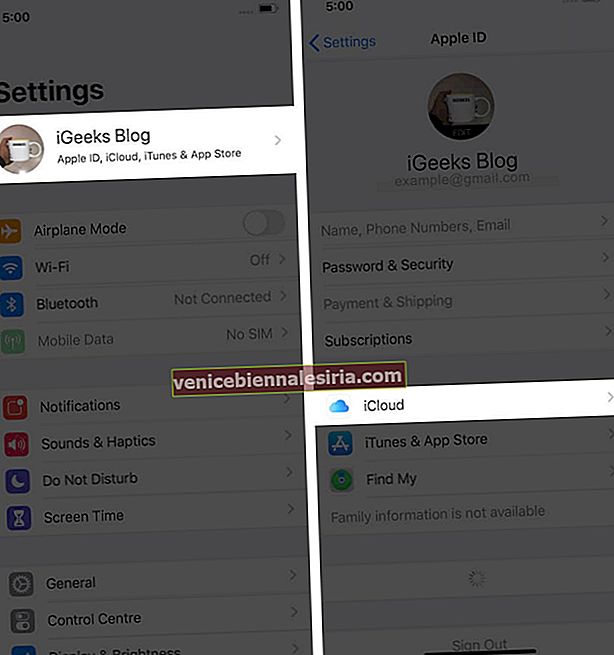
- Изключете превключвателя за Контакти . Изберете Запазване на моя iPhone .
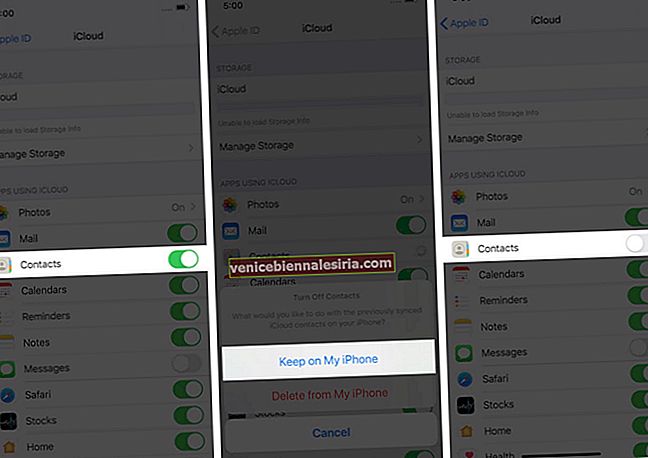
- Сега включете Wi-Fi или клетъчни данни и отново докоснете същия превключвател за контакти. Накрая изберете Merge .
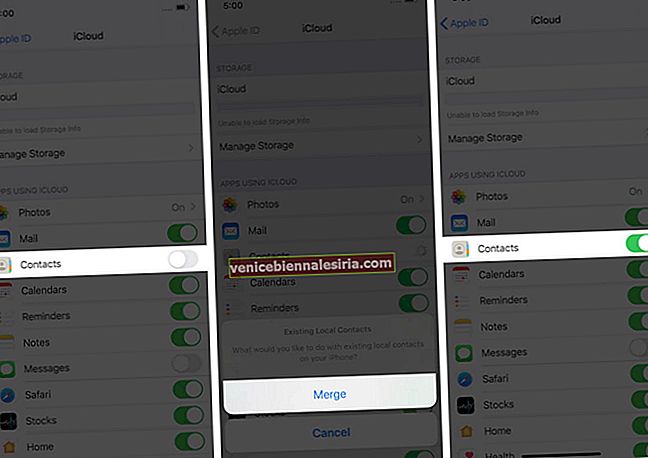
Ако гореспоменатите методи не са работили за вас, можете да го възстановите, като възстановите от скорошен архив на компютър или iCloud.
Как да възстановите iPhone от резервно копие на iTunes или Finder
Преди да продължите, трябва да знаете, че може да загубите снимки, музика и други лични файлове, които са създадени, изтеглени или добавени към iPhone след създаването на резервно копие.
Например:
-
- Да предположим, че на 9 юли имате 200 снимки и 300 контакта на вашия iPhone. Създавате пълен архив на устройството. Този архив има 200 снимки и 300 контакта.
- На 11 юли имате 210 снимки и 303 контакта. Ако днес възстановите от архива, направен на 9 юли, ще загубите 10-те снимки и 3 контакта, добавени след това.
Но ако контактът, който сте изтрили, е жизненоважен, възстановяването на скорошно архивиране може да го върне. Можете да видите как да направите това в нашето ръководство стъпка по стъпка.
Професионален съвет: Преди да възстановите, архивирайте стария архив. След това създайте нов архив. След това възстановете от стария архивиран архив. По този начин, ако не намерите контакта, можете да го възстановите отново от архива, направен днес.
Как да възстановите iPhone от резервно копие на iCloud
Основните недостатъци на възстановяването от резервно копие на iCloud са същите като архивирането на компютър.
Можете да проверите дали имате скорошно архивиране или не, като отворите приложението Настройки → Докоснете iCloud → Резервно копие на iCloud → Последно успешно архивиране: Дата + Час.
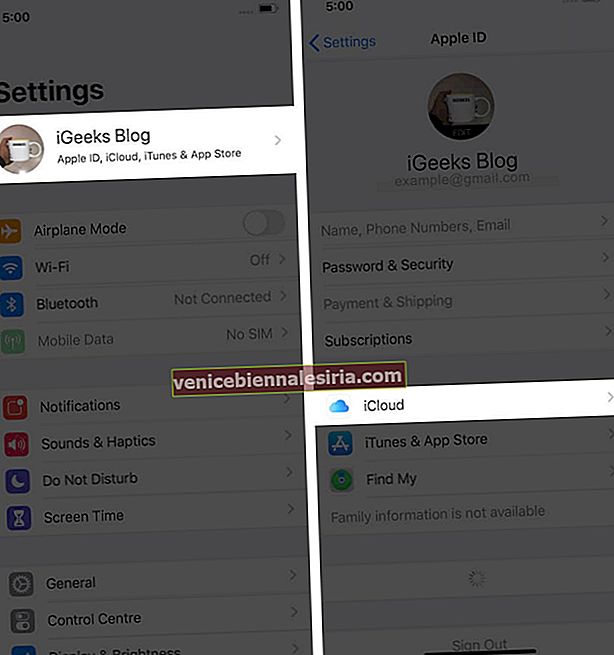

Ако имате резервно копие, което смятате, че е достатъчно старо, за да има изтрития контакт, следвайте нашето ръководство за това как да го възстановите от резервно копие на iCloud.
Възстановете контактите на iPhone с помощта на инструменти на трети страни
И накрая, още един начин да върнете изтритите контакти е да използвате софтуер на трети страни на вашия Mac или PC. Някои от тях, които можете да опитате, са:
- EaseUS MobiSaver
- dr.fone iPhone Възстановяване на данни
- APowerRescue
- PhoneRescue
- Възстановяване на звездни данни
Това е всичко!
Излизане ...
Ето как можете да възстановите изтритите контакти на iPhone. Според мен най-добрият и лесен е методът iCloud.com. Той има минимални шансове за грешка или не причинява голяма загуба на данни. Това е методът, който Apple препоръчва официално на страницата си за поддръжка.
Може да искате да прочетете:
- Експортирайте iPhone контакти като VCF или Excel
- Настройте аварийни контакти на iPhone и Apple Watch
- Как да споделяте контакти от един iPhone на друг iPhone
- HomePage Smart Contact List iOS App: Останете във връзка, където и да отидете